❐ 新版本升级
| 1、 | 从网站下载最新升级文件,例如 20170706_123602_x8image.bin 。 |
| 2、 | 确认U盘文件系统是 FAT32 。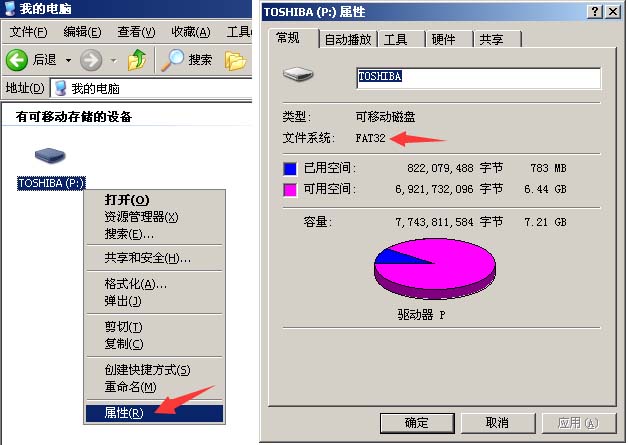 |
| 3、 | 把升级文件复制到U盘中。 |
| 4、 | 把U盘插在任意一个USB端口。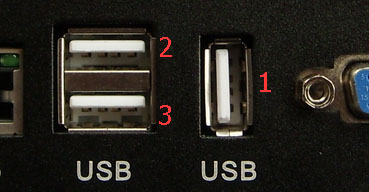 |
| 5、 | 选择菜单: 系统 --> 系统升级。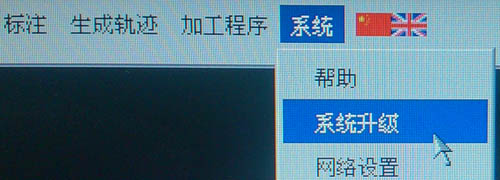 |
| 6、 | 点击 “选择文件” ,进入文件选择窗口。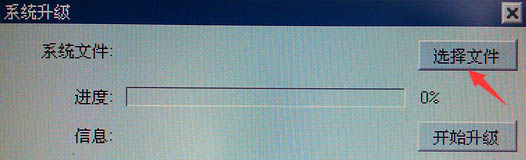 |
| 7、 | U盘已识别到,双击即可进入U盘,如果没有看到U盘可以多次点击 “上一级目录” 来刷新。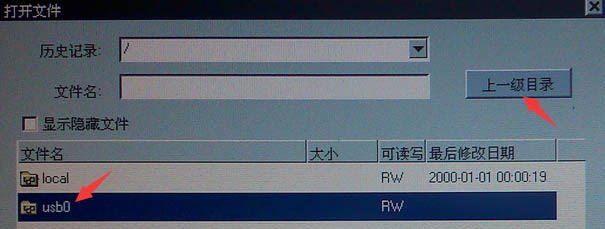 |
| 8、 | 选择要升级的文件,再点击 “确定” 。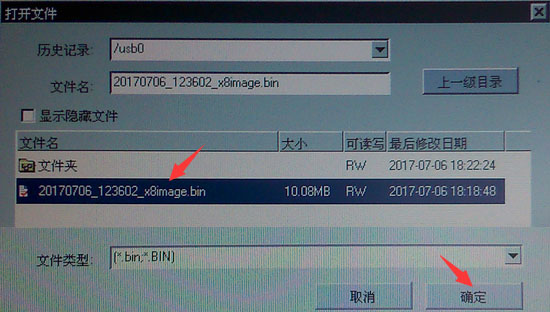 |
| 9、 | 点击 “开始升级” 。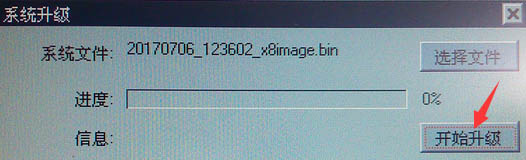 |
| 10、 | 点击 “确定” 。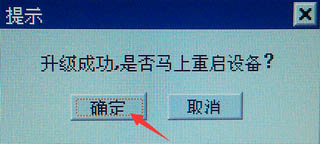 |
| 11、 | 等待升级完成,升级完成后会自动重启。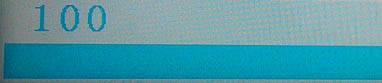 |
❐ 旧版本升级
| 1、 | 同新版本升级步骤 1 、2 。 |
| 2、 | 把升级文件复制到U盘根目录中,并且改名为 x8image.bin(字母都是小写)。 |
| 3、 | 把U盘插在 USB1 端口。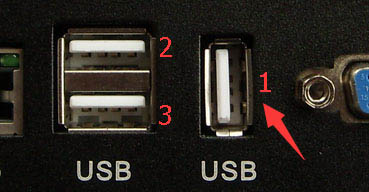 |
| 4、 | 选择菜单: 系统 --> 系统升级。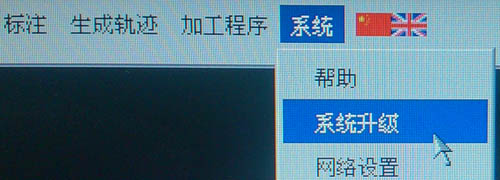 |
| 5、 | 点击 “确定” 。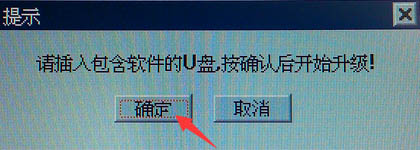 |
| 6、 | 等待升级完成,升级完成后会自动重启。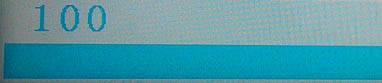 |